3.6. Pläne¶
Inhalt → Pläne
Pläne sind einfache Todo-Listen. Sie sind besonders hilfreich, um mittel- und langfristige Vorhaben zu planen. Ein Plan besteht aus mehreren individuellen Aktivitäten mit einem damit verbundenem Abschlußdatum.

Gesamtansicht von Pläne
- Klicken Sie auf den Neuer Plan-Button, um eine neue Planung anzulegen.
- Ihre bestehenden Pläne und ihre Beschreibungen werden angezeigt.
- Klicken Sie auf den Bearbeiten-Button
 , um den Titel, die Beschreibung (und
, um den Titel, die Beschreibung (und  Lizenz) Ihres Plans zu ändern.
Lizenz) Ihres Plans zu ändern. - Klicken Sie auf den Verwalten-Button
 , um Aufgaben zu Ihrem Plan hinzuzufügen oder zu bearbeiten.
, um Aufgaben zu Ihrem Plan hinzuzufügen oder zu bearbeiten. - Klicken Sie auf den Löschen-Button
 , um Ihren Plan zu löschen.
, um Ihren Plan zu löschen.
Bemerkung
Derzeit können Sie die Lizenzinformation nicht auf einer Portfolioansicht anzeigen lassen. Aber der Eintrag wird für die Zukunft gespeichert wenn diese Option geschaffen werden soll.
3.6.1. Einen neuen Plan erstellen¶
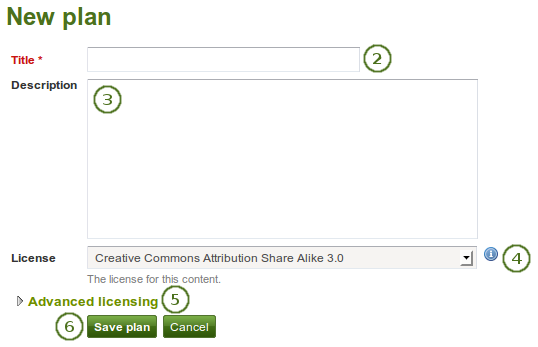
Einen neuen Plan erstellen
- Klicken Sie auf den Neuer Plan-Button in der Pläne-Übersichtsseite.
- Titel: Geben Sie Ihrem Plan einen Titel. Pflichtfeld.
- Beschreibung: Geben Sie Ihrem Plan einen Beschreibung. Er wird durch die Einbindung in eine Portfolioansicht sichtbar.
 Lizenz: Sie sehen dieses Feld wenn der Siteadministrator die Funktion Lizenzmetadaten aktiviert hat. Wählen Sie eine Lizenz für Ihren Plan. Ihre Voreinstellungen können Sie in den Accounteinstellungen festlegen.
Lizenz: Sie sehen dieses Feld wenn der Siteadministrator die Funktion Lizenzmetadaten aktiviert hat. Wählen Sie eine Lizenz für Ihren Plan. Ihre Voreinstellungen können Sie in den Accounteinstellungen festlegen. Lizenzen erweitern: Sie sehen dieses Feld wenn der Siteadministrator die Funktion Lizenzmetadaten aktiviert hat. Wenn Sie es anklicken sehen Sie zwei weitere Felder: „Lizenzgeber“ und „Original URL“. Tragen Sie hier Werte ein, wenn es sich nicht um Ihren persönlichen Plan handelt.
Lizenzen erweitern: Sie sehen dieses Feld wenn der Siteadministrator die Funktion Lizenzmetadaten aktiviert hat. Wenn Sie es anklicken sehen Sie zwei weitere Felder: „Lizenzgeber“ und „Original URL“. Tragen Sie hier Werte ein, wenn es sich nicht um Ihren persönlichen Plan handelt.- Klicken Sie auf den Plan speichern-Button, um den neuen Plan anzulegen
Nun können Sie individuelle Aufgaben zum Plan hinzufügen
3.6.2. Aufgaben zum Plan hinzufügen¶
Es gibt verschiedene Wege, Aufgaben zu einem Plan hinzuzufügen:
- Klicken Sie auf Aufgabe hinzufügen rechts neben dem gespeicherten Plan.
- Klicken Sie auf Inhalt → Pläne → *Titel des Plans → Neue Aufgabe*.
- Klicken Sie auf Inhalt → Pläne → *den *Bearbeiten-Button |manage|* → Neue Aufgabe*.
Wenn Sie im Neue Aufgabe-Bildschirm sind, können Sie eine neue Aufgabe erstellen.
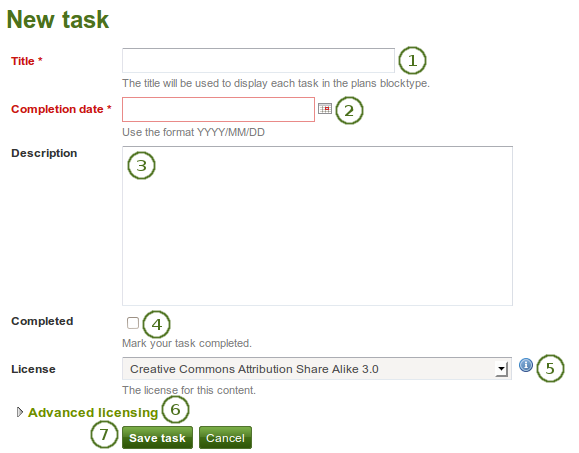
Fügen Sie einem Plan eine neue Aufgabe hinzu
Titel: Geben Sie einen Titel für Ihre Aufgabe ein. Pflichtfeld.
Abschlussdatum: Geben Sie ein Abschlußdatum ein. Wählen Sie das Datum mit Hilfe des Kalender-Icons
 oder geben Sie es im Format YYYY/MM/DD (Jahr - 4 Ziffern / Monat - 2 Ziffern / Tag - 2 Ziffern), z.B. 2012/06/27 ein. Das Feld ist ein Pflichteintrag. Überzogene Termine können markiert werden.
oder geben Sie es im Format YYYY/MM/DD (Jahr - 4 Ziffern / Monat - 2 Ziffern / Tag - 2 Ziffern), z.B. 2012/06/27 ein. Das Feld ist ein Pflichteintrag. Überzogene Termine können markiert werden.Beschreibung: Geben Sie weitere Informationen über die Aufgabe ein.
Erledigt: Klicken Sie das Feld an, wenn Sie die Aufgabe abgeschlossen haben.
 Lizenz: Sie sehen dieses Feld wenn der Siteadministrator die Funktion Lizenzmetadaten aktiviert hat. Wählen Sie eine Lizenz für Ihre Aufgabe im Plan. Ihre Voreinstellungen können Sie in den Accounteinstellungen festlegen.
Lizenz: Sie sehen dieses Feld wenn der Siteadministrator die Funktion Lizenzmetadaten aktiviert hat. Wählen Sie eine Lizenz für Ihre Aufgabe im Plan. Ihre Voreinstellungen können Sie in den Accounteinstellungen festlegen. Lizenzen erweitern: Sie sehen dieses Feld wenn der Siteadministrator die Funktion Lizenzmetadaten aktiviert hat. Wenn Sie es anklicken sehen Sie zwei weitere Felder: „Lizenzgeber“ und „Original URL“. Tragen Sie hier Werte ein, wenn es sich nicht um Ihre persönlichen Aufgabe handelt.
Lizenzen erweitern: Sie sehen dieses Feld wenn der Siteadministrator die Funktion Lizenzmetadaten aktiviert hat. Wenn Sie es anklicken sehen Sie zwei weitere Felder: „Lizenzgeber“ und „Original URL“. Tragen Sie hier Werte ein, wenn es sich nicht um Ihre persönlichen Aufgabe handelt.Bemerkung
Derzeit können Sie die Lizenzinformation nicht auf einer Portfolioansicht anzeigen lassen. Aber der Eintrag wird für die Zukunft gespeichert wenn diese Option geschaffen werden soll.
Klicken Sie auf den Aufgabe speichern-Button, um die Eingabe der Aufgabe abzuschließen.
Fügen Sie weitere Aufgaben jetzt direkt oder später ein.
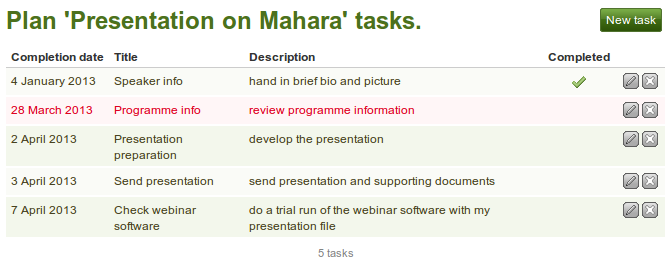
Pläne unter Inhalt
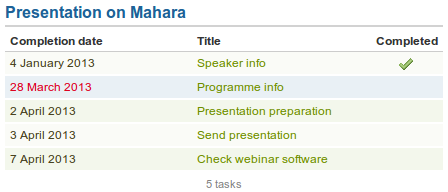
That’s what a plan looks like in a portfolio page. Clicking on the title of the task shows / hides the task description.
3.6.3. Aufgaben in einem Plan bearbeiten¶
- Klicken Sie auf den Aufgaben verwalten-Button
 oder den Titel des Plans unter Content → Pläne.
oder den Titel des Plans unter Content → Pläne. - Klicken Sie auf den Bearbeiten-Button
 neben der Aufgabe, die Sie ändern wollen.
neben der Aufgabe, die Sie ändern wollen. - Nehmen Sie Ihre Änderungen vor oder markieren Sie die Aufgabe als abgeschlossen.
- Klicken Sie auf den Speichern-Button, um Ihre Änderungen zusichern.